您好,登录后才能下订单哦!
密码登录
登录注册
点击 登录注册 即表示同意《亿速云用户服务条款》
这篇文章主要为大家展示了“电脑运行定时关机命令要如何进行设置”,内容简而易懂,条理清晰,希望能够帮助大家解决疑惑,下面让小编带领大家一起研究并学习一下“电脑运行定时关机命令要如何进行设置”这篇文章吧。
1.首先,开始菜单,然后找到并点击“运行”。(或者敲击键盘“WIN+R”)
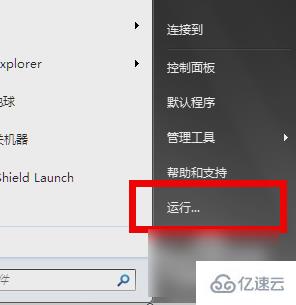
2.打开运新窗口之后,就可以进行设置了。输入的格式为:at xx:xx shutdown -s (xx:xx指的是你所要设置的时间)。例如:想在晚上二十二点五十关机,那么就输入 at 22:50 shutdown -s 然后点确定即可。
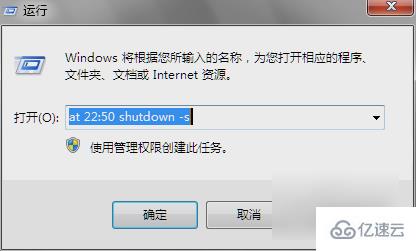
3.然后就会出现一个黑色的命令框,这个可以不用给予理会。
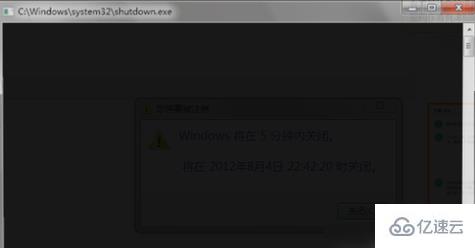
4.然后就会出现提醒。
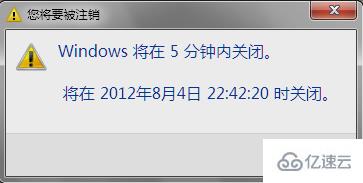
5.如果想取消,就在运行框中输入 shutdown -a来取消定时关机。
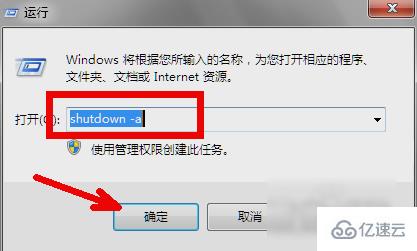
以上是“电脑运行定时关机命令要如何进行设置”这篇文章的所有内容,感谢各位的阅读!相信大家都有了一定的了解,希望分享的内容对大家有所帮助,如果还想学习更多知识,欢迎关注亿速云行业资讯频道!
免责声明:本站发布的内容(图片、视频和文字)以原创、转载和分享为主,文章观点不代表本网站立场,如果涉及侵权请联系站长邮箱:is@yisu.com进行举报,并提供相关证据,一经查实,将立刻删除涉嫌侵权内容。